Mainos
Windows Hosts -tiedoston avulla voit määrittää, mitkä toimialueen nimet (verkkosivustot) on linkitetty mihinkin IP-osoitteisiin. Se menee sinun edelle DNS-palvelimet DNS-palvelimien vaihtaminen ja Internet-turvallisuuden parantaminenKuvittele tämä - heräät eräänä kauniina aamuna, kaada itsellesi kuppi kahvia ja istu sitten tietokoneen ääreen aloittaaksesi päivän työsi. Ennen kuin todella saat... Lue lisää , joten DNS-palvelimesi voivat sanoa facebook.com on linkitetty tiettyyn IP-osoitteeseen, mutta sinulla voi olla facebook.com mene minne haluat. Windows Hosts -tiedoston avulla voidaan estää verkkosivustoja, ohjata niitä, luoda pikakuvakkeita verkkosivustoille, luoda omia paikallisia verkkotunnuksia ja paljon muuta.
Olemme käsitelleet aiemmin Windows Hosts -tiedoston avulla estämään verkkosivustoja asentamatta tietokoneellesi muita ohjelmistoja Kuinka estää verkkosivustoja tietokoneellasi ilman ohjelmistoa [Windows]Kaikki vierailemasi verkkosivustot voivat seurata selaustottumuksiasi, ladata ärsyttäviä mainoksia tai levittää haittaohjelmia. Useimmiten maalaisjärki ja tavallinen haittaohjelmien suojausohjelmisto voivat auttaa sinua välttämään pahimman... Lue lisää - sitä käytetään usein nopeasti verkkosivuston esto Estä sopimattomat verkkosivustot OpenDNS: n FamilyShield-palvelun avullaMielestäni on turvallista sanoa, että niin kauan kuin Internet on ollut olemassa, on aina ollut sopimattomia verkkosivustoja - enkä tarkoita vain aikuisviihdettä! Ajattele kaikkia... Lue lisää tietävien nörttien toimesta.
Windows Hosts -tiedoston muokkaaminen
Jos haluat muokata Hosts-tiedostoa, sinun on avattava Muistio (tai mikä tahansa muu haluamasi tekstieditori, kuten Muistio++ 3 kätevää sisäänrakennettua Notepad++ -ominaisuutta aloittelijoille [Windows]Tänä kesänä olen käyttänyt Notepad++:aa työharjoittelussani melko paljon, joten ymmärrän, miksi melkein kaikki tuntemani kehittäjät ja ohjelmoijat todella pitävät siitä, puhumattakaan niistä tuhansista Notepad++-faneista, jotka... Lue lisää ) järjestelmänvalvojana. Voit tehdä sen napsauttamalla Alkaa, tyyppi Muistilehtiö Napsauta Käynnistä-valikossa hiiren kakkospainikkeella Muistio-pikakuvaketta ja valitse Suorita järjestelmänvalvojana.
Kun olet tehnyt, napsauta Tiedosto ja Avata Muistio-ikkunassa ja selaa sitten kohtaan C:\Windows\System32\drivers\etc kansio. Klikkaa Tekstitiedostot ikkunan oikeassa alakulmassa oleva ruutu, valitse Kaikki tiedostotja kaksoisnapsauta hosts-tiedostoa.
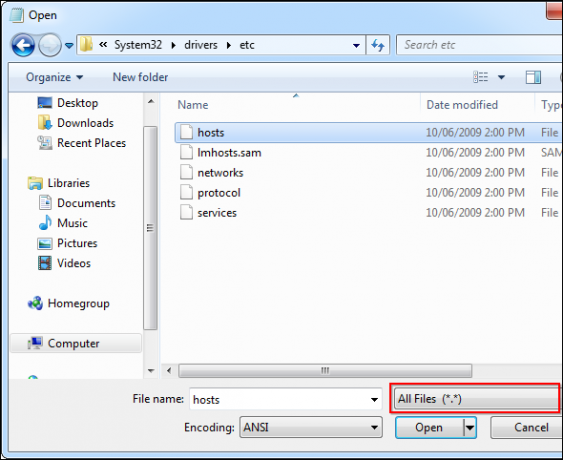
Hosts-tiedostoon tekemäsi muutokset tulevat voimaan heti tiedoston tallentamisen jälkeen – sinun ei tarvitse käynnistää uudelleen. Jos lisäät useita merkintöjä hosts-tiedostoosi, varmista, että jokainen on omalla rivillään.
Estä verkkosivusto
Voit estää verkkosivuston lisäämällä seuraavan rivin isäntätiedoston alaosaan:
127.0.0.1 example.com
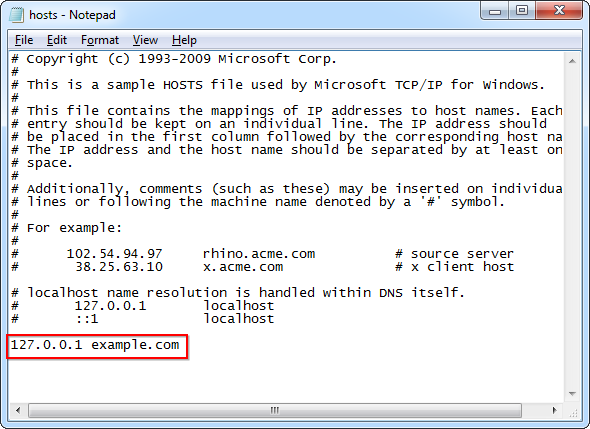
Tämä on yksinkertaista – 127.0.0.1 on paikallisen tietokoneesi IP-osoite. Kun siirryt osoitteeseen example.com, tietokoneesi yrittää muodostaa yhteyden itseensä (127.0.0.1). Tietokoneesi ei todennäköisesti löydä verkkopalvelinta, joka toimii itsestään, joten yhteys katkeaa välittömästi ja estää tehokkaasti verkkosivuston latautumisen.
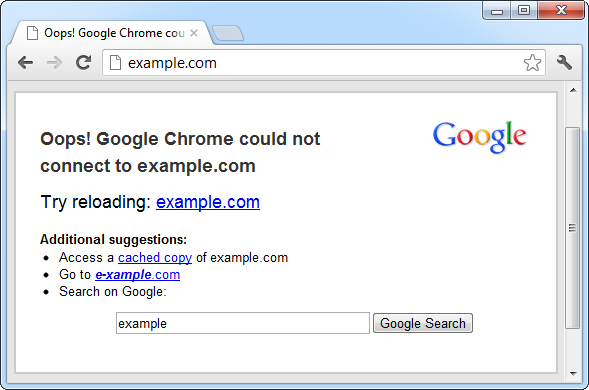
Uudelleenohjaa verkkosivusto
Tämän tempun avulla voit myös ohjata verkkosivuston toiselle verkkosivustolle. Oletetaan esimerkiksi, että haluamme ohjata facebook.comin osoitteeseen twitter.com – joten kun kirjoitamme osoiterivillemme facebook.com, päädymme Twitteriin.
Ensin tarvitsemme Twitterin IP-osoitteen. Sen löytämiseksi voimme käyttää ping-komento 8 hyödyllistä DOS-komentoa, jotka sinun tulee muistaaWindows 7 sisältää edelleen komentokehoteikkunan. joten siellä on vielä tilaa DOS-komennoille. Joten niille teistä, jotka pitävät ajatuksesta kirjoittaa muutama komento välttääksesi... Lue lisää jonkin sisällä Komentorivi-ikkuna Aloittelijan opas Windowsin komentorivilleKomentorivin avulla voit kommunikoida suoraan tietokoneesi kanssa ja ohjata sitä suorittamaan erilaisia tehtäviä. Lue lisää (klikkaus alkaa, tyyppi Komentokehoteja avaa se painamalla Enter). Tyyppi ping twitter.com komentokehoteikkunaan ja näet Twitterin numeerisen IP-osoitteen.
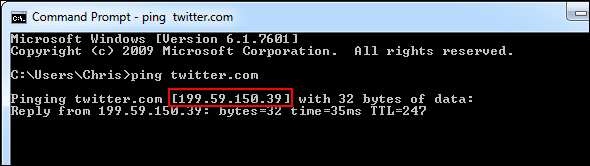
Nyt voimme lisätä seuraavan rivin hosts-tiedostoomme:
199.59.150.39 facebook.com
Tämä rivi käskee tietokoneemme yhdistämään facebook.comin Twitterin IP-osoitteeseen. Tyyppi facebook.com ja päädyt Twitteriin!
Luo verkkosivuston pikakuvakkeet
Voit myös käyttää tätä temppua luodaksesi "pikakuvakkeita", joilla pääset nopeasti verkkosivustoille mistä tahansa tietokoneesi ohjelmasta. Esimerkiksi, jos olet a Twitter-addikti Kuinka käyttää TwitteriäTwitter voi olla aluksi ylivoimainen, mutta autamme sinua ymmärtämään sen. Tässä on täydellinen opas Twitterin käyttöön ja sen toiminnan ymmärtämiseen. Lue lisää , voit liittää "t":n Twitteriin – kirjoita t minkä tahansa verkkoselaimen osoitepalkkiin, niin päädyt heti Twitteriin. Voit myös luoda pikakuvakkeita, joissa on useita kirjaimia, kuten twit. Et tarvitse .com-, .net-, .org- tai minkään muun tyyppistä laajennusta. Et kuitenkaan voi käyttää välilyöntejä.
Voit tehdä tämän lisäämällä seuraavan rivin hosts-tiedostoon ja tallentamalla sen:
199.59.150.39 t
Voit saada tarvitsemasi tarkan IP-osoitteen käyttämällä yllä mainittua ping-komentoa.
Nyt voit kirjoittaa t minkä tahansa ohjelman osoitepalkkiin ja päädyt osoitteeseen twitter.com.
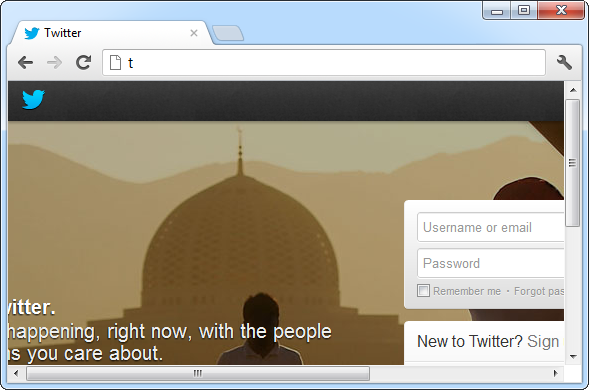
Määritä paikallisia verkkotunnuksia
Voit myös luoda paikallisia verkkotunnuksia tietokoneillesi. Jos sinulla on esimerkiksi paikallinen palvelin, jota käytät, voit antaa sille nimen palvelin ja pääset siihen nopeasti kirjoittamalla palvelin URL-osoitteena mihin tahansa ohjelmaan. Jos käytät usein reitittimesi asetussivua, voit liittää sanan reititin reitittimesi IP-osoitteeseen ja kirjoittaa reititin selaimen osoitepalkkiin päästäksesi reitittimeen.
Huomaa, että tarvitset tietokoneen tai reitittimen IP-osoitteen ennen tämän tekemistä. Kun olet saanut sen, kirjoita seuraavanlainen rivi – seuraava rivi yhdistää 192.168.0.1-osoitteen, reitittimien yleisesti käyttämän IP-osoitteen, verkkotunnuksen nimen reitittimeen:
192.168.0.1 reititin
Voit korvata IP-osoitteen ja verkkotunnuksen täällä millä tahansa haluamallasi tavalla.
Testaa verkkopalvelinta, joka käyttää isäntäotsikoita
Jos olet web-palvelimen käyttäminen Apache-verkkopalvelimen määrittäminen kolmessa helpossa vaiheessaOli syy mikä tahansa, saatat jossain vaiheessa haluta saada verkkopalvelimen toimimaan. Halusitpa antaa itsellesi etäkäytön tietyille sivuille tai palveluihin, haluat saada yhteisön... Lue lisää paikallisessa verkossasi, saatat haluta varmistaa, että se toimii kunnolla, ennen kuin näytät sen livenä Internetiin. Jotkut verkkopalvelimet käyttävät useita verkkosivustoja samalla IP-osoitteella – saamasi verkkosivusto riippuu käyttämästäsi isäntänimestä. Tällaisissa tapauksissa ei ole hyödyllistä käyttää verkkopalvelinta sen paikallisella IP-osoitteella - sinun on käytettävä sitä sen verkkosivustojen osoitteista.
Jos sinulla on esimerkiksi verkkopalvelin, jonka paikallinen IP-osoite on 192.168.0.5 ja joka isännöi verkkosivustoja company.com ja organization.org, voit lisätä seuraavat rivit paikallisen tietokoneesi isäntiin tiedosto:
192.168.0.5 company.com
192.168.0.5 organization.org
Kun olet tallentanut tiedoston, yritä avata sekä company.com että organization.org verkkoselaimella – jos kaikki toimii oikein, sinun pitäisi nähdä eri sivustot. Palvelin huomaa, että otsikoissasi on yritys.com tai organisation.org, ja palvelee oikeaa verkkosivustoa. Jos tämä ei auta, sinun on tehtävä vianmääritys ennen palvelimen käyttöönottoa Internetiin!
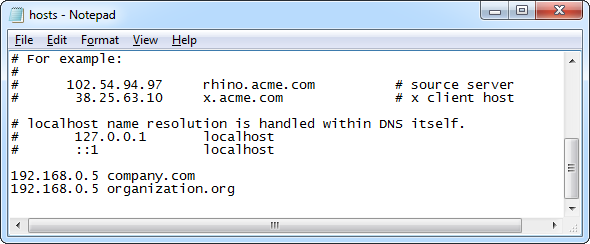
Verkkosivustojen estoluettelot
Jotkut ihmiset luovat omat luettelonsa estettävistä verkkosivustoista ja julkaisevat ne verkossa. Voit estää nämä sivustoluettelot kopioimalla jonkin näistä luetteloista hosts-tiedostoosi.
Katso seuraavasta artikkelista joitain suositeltuja luetteloita, joita voit käyttää, sekä graafista työkalua, joka tekee näiden isäntätiedostojen lataamisesta tietokoneellesi ja niiden käyttämisen helpoksi:
- Kuinka estää verkkosivustoja tietokoneellasi ilman ohjelmistoa [Windows] Kuinka estää verkkosivustoja tietokoneellasi ilman ohjelmistoa [Windows]Kaikki vierailemasi verkkosivustot voivat seurata selaustottumuksiasi, ladata ärsyttäviä mainoksia tai levittää haittaohjelmia. Useimmiten maalaisjärki ja tavallinen haittaohjelmien suojausohjelmisto voivat auttaa sinua välttämään pahimman... Lue lisää
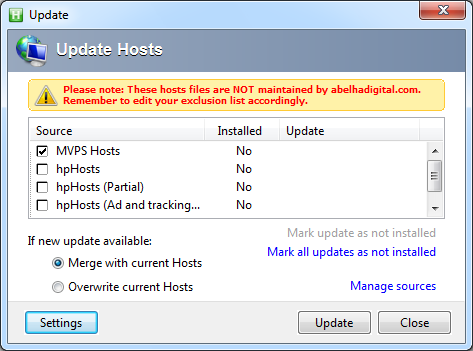
Jos haluat peruuttaa tekemäsi muutokset, poista vain tiedoston alaosaan lisäämäsi rivit ja tallenna tiedosto.
Mihin käytät Windows hosts -tiedostoasi? Jätä kommentti ja jaa kaikki temput, joita sinulla on!
Kuvan luotto: Verkkokaapelit Shutterstockin kautta
Chris Hoffman on teknologiabloggaaja ja monipuolinen teknologiaaddikti, joka asuu Eugenessa, Oregonissa.